1. 노쇼 취소 기능 사용시
1.1 기본 노쇼 취소 기능
노쇼 기능을 사용하는 경우, 회의 시작 시간이 되면 대기 화면으로 이동합니다. 회의를 진행하기 전에 좌측 하단에 있는회의 시작하기 버튼을 눌러줍니다.
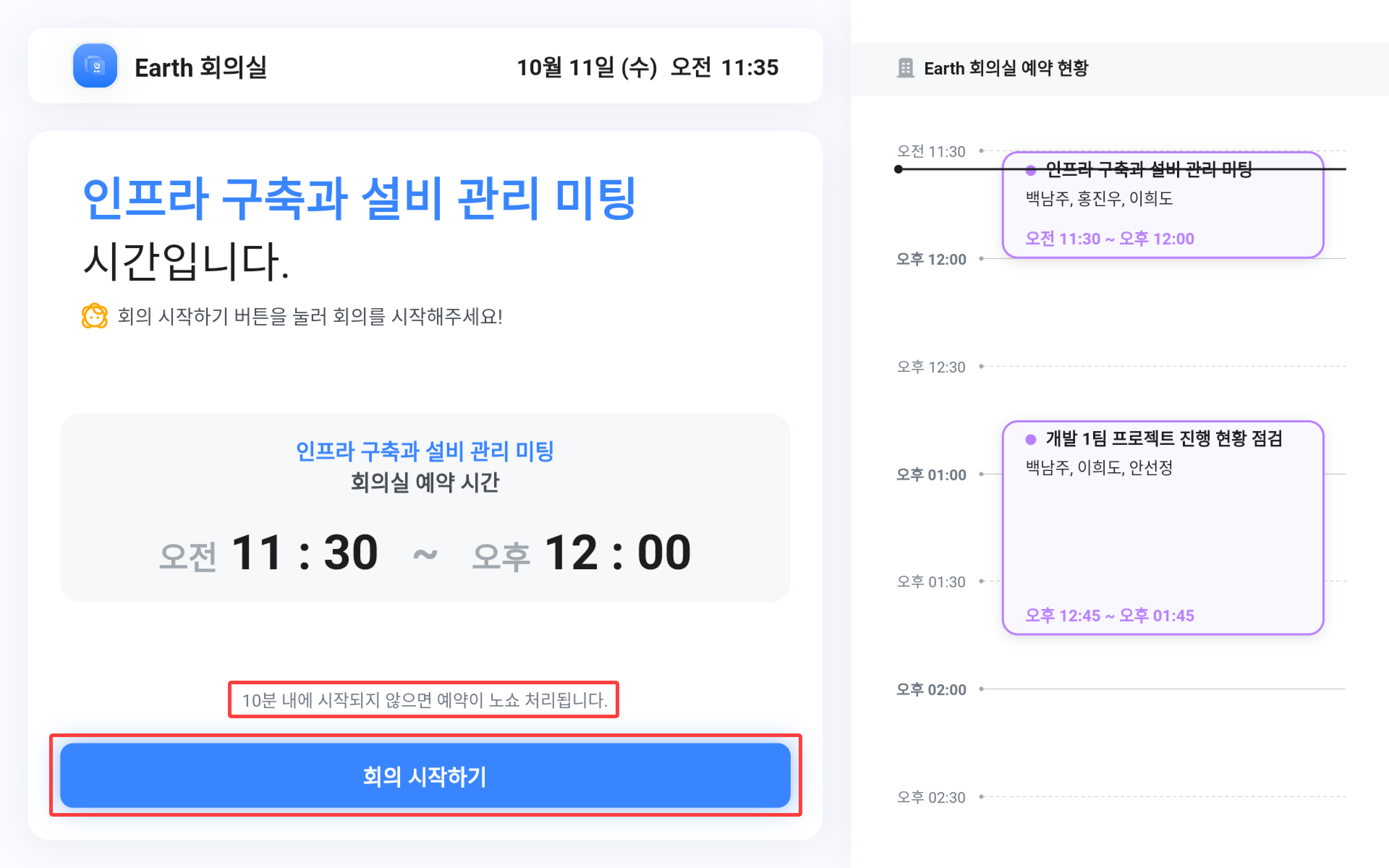
⚡ 만약 마일 관리자 페이지에서 설정한 노쇼 처리 시간(기본 10분) 내에 시작하기 버튼을 누르지 못한 경우, 노쇼 처리 되어 자동으로 회의가 종료됩니다.
on-air 화면으로 이동됩니다.
⚡
on-air 화면에 대해 더 알고싶으시다면, on-air 화면 자세히 보기을 확인해주세요.1.2 자동 체크인 보조 기능
관리자가 노쇼 기능 중 자동 체크인 기능을 활성화한 상태에서 제공되는 기능입니다. 자동 체크인 기능을 활성화 시키면, 회의실 내부에있는 소리를 감지하여 자동으로 회의 체크인을 처리합니다.⚡ 현재 정식 배포 기능이 아닌 BETA 기능으로써 제공하고있어, 기능의 정확도가 완전하지 않으므로, 실제로 체크인이 되었는지 노쇼가 처리되기 전에 확인해주세요.
2. 노쇼 취소 기능 미사용시
노쇼 기능을 사용하지 않는 경우, 회의 시작 시간이 되면 바로on-air 화면으로 이동됩니다.
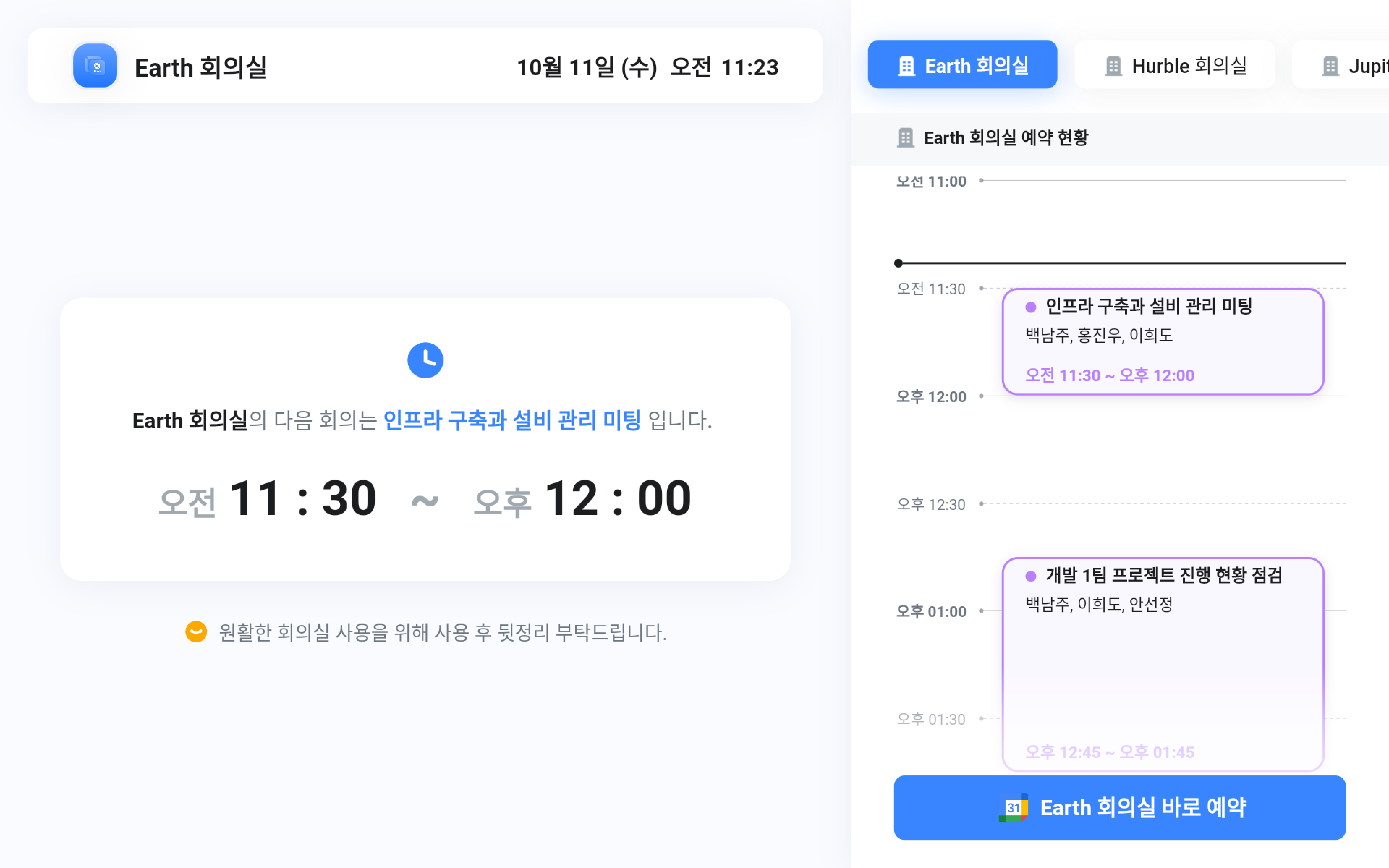
⚡ 노쇼 기능을 사용하지 않는 경우에는 특별한 액션 없이, 회의 시작 시간이 되면 바로 회의를 진행하시면 됩니다.
3. on-air 화면 자세히 보기
on-air화면은 회의가 시작될 때 전환되는 화면이며, 회의가 진행중임을 나타냅니다. 해당 화면에서다음 회의 예약하기, 연장하기,예약 현황 조회하기, 회의 종료하기 등의 기능을 수행하실 수 있습니다.
타이머 보기 옵션에 따라 on-air는 2가지 종류의 화면으로 전환될 수 있습니다.
3-1. 타이머가 켜져있는 On-Air 화면
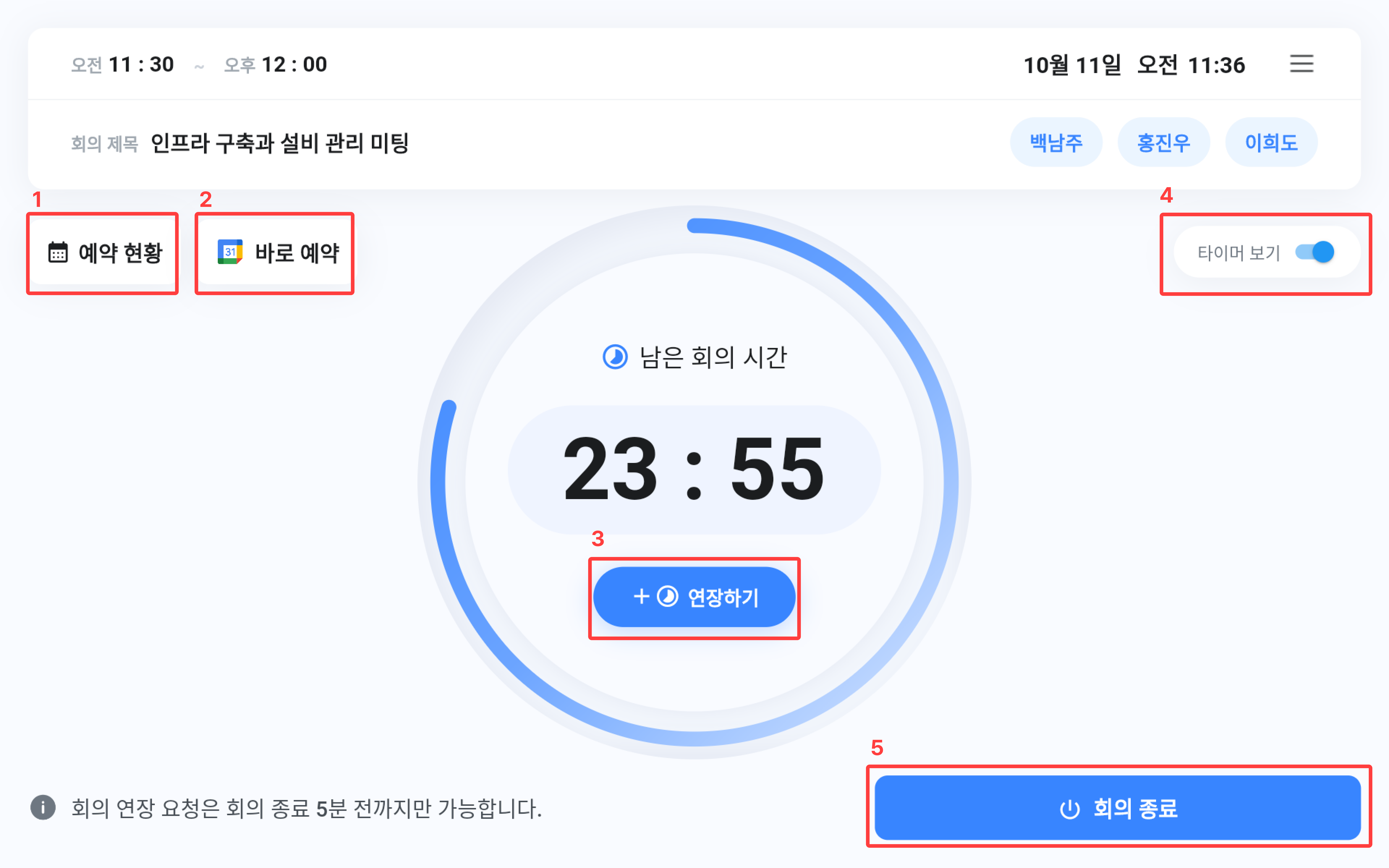
- 예약 현황: 해당 회의실의 예약 현황을 볼 수 있는 버튼입니다.
- 바로 예약: 회의 중에 후속 회의를 바로 예약할 수 있습니다. 더 자세히 보기
- 연장하기: 회의 시간이 부족할 때, 회의실 예약 시간을 연장할 수 있습니다. 더 자세히 보기
- 타이머 보기: 회의실 참여자의 선호도에 따라 타이머 사용 여부를 설정할 수 있습니다.
- 회의 종료: 회의가 일찍 끝난 경우, 다른 임직원들이 회의실을 이용할 수 있도록 회의를 종료 처리하는 버튼입니다. 더 자세히 보기
3-2. 타이머가 꺼져있는 On-Air 화면
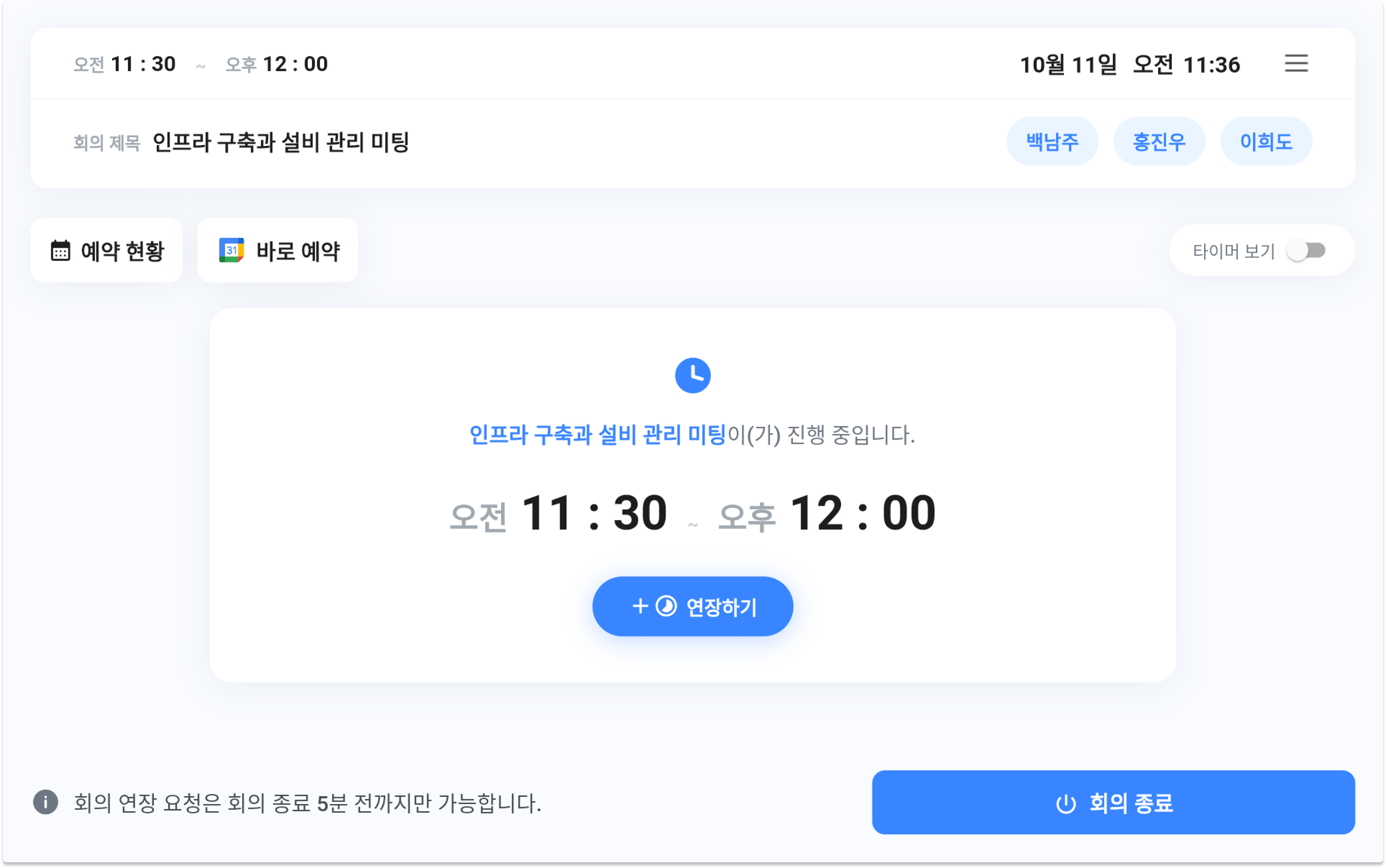
⚡ 타이머가 켜져있는 화면, 꺼져있는 화면 모두 제공하는 기능은 동일합니다.

